將素材中的音頻分割出來,對聲音部分進行單獨編輯,是剪輯過程中的常用操作。會聲會影視頻剪輯軟件在分割音頻后,還可以對聲音素材進行混音編輯、音頻調節、添加音頻濾鏡等操作。有關會聲會影分割音頻怎么不能用,會聲會影分割音頻方法的問題,本文將進行詳細介紹。
一、會聲會影分割音頻怎么不能用
會聲會影的“分割音頻”不能用,軟件無法分離視頻中的音頻,大概是由以下三種原因造成的。

圖1:用會聲會影分割音頻
1.視頻素材中不包含音頻
有些素材是不包含音頻的,這些素材只有圖像沒有聲音。將此類素材插入會聲會影視頻剪輯軟件后,點擊最右側按鈕打開選項面板。此刻的“編輯”選項卡中,“分割視頻”為灰色。
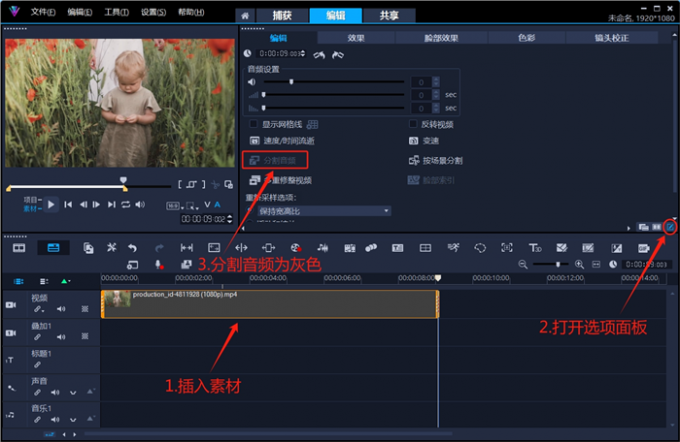
圖2:無法分割音頻
同樣的,點擊工具欄上的“混音”按鈕,發現此刻的素材上沒有任何波形顯示(沒有音頻,因此無法分割)。
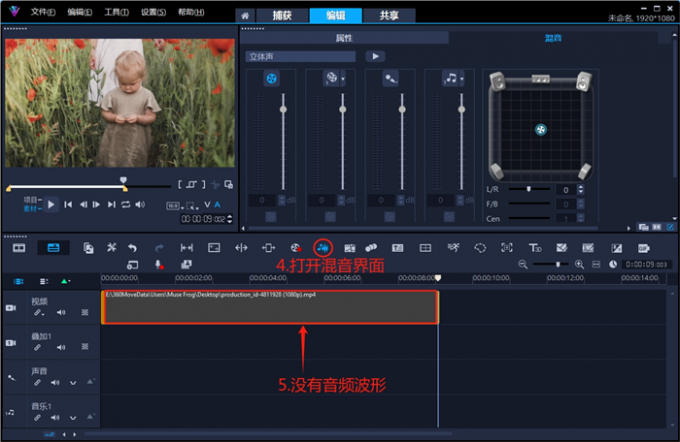
圖3:沒有音頻波形
2.素材被靜音
在會聲會影視頻剪輯軟件中,右擊素材打開音頻擴展選項,點擊“靜音”。此刻視頻素材的聲音波形消除,素材左側會出現一個紅色標記,表示素材被“靜音”。
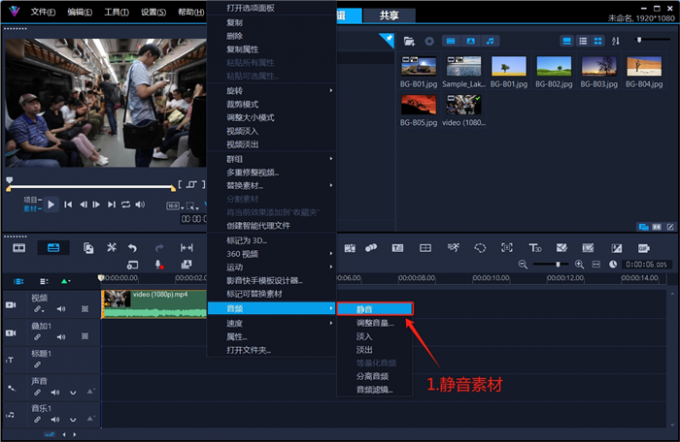
圖4:將視頻素材靜音
靜音素材后,打開選項面板,“分割音頻”也會變成灰色。
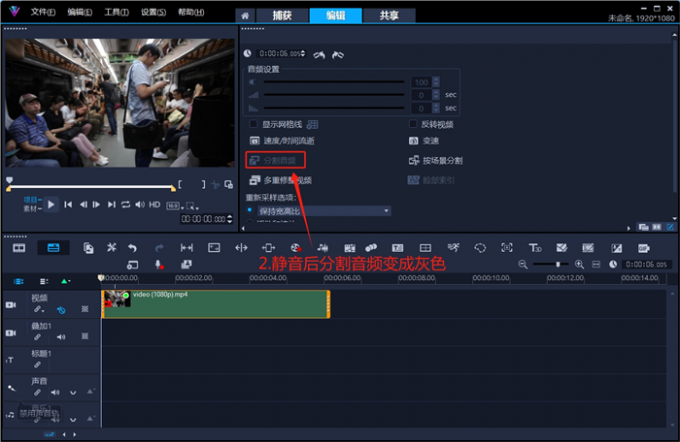
圖5:靜音后無法分割音頻
點擊軌道左側的“小喇叭”解除靜音后,“分割音頻”又可以用了(也可以右擊素材解除靜音)。
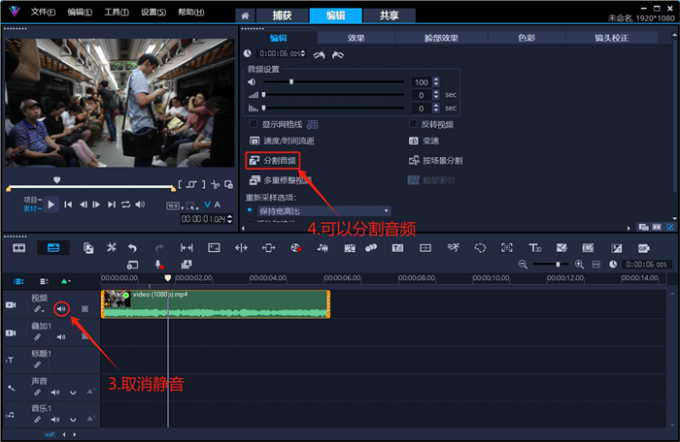
圖6:取消軌道靜音
3.聲音軌上存在音頻素材
當插入的視頻素材一切正常,但“聲音軌”已經存在其他的音頻素材。
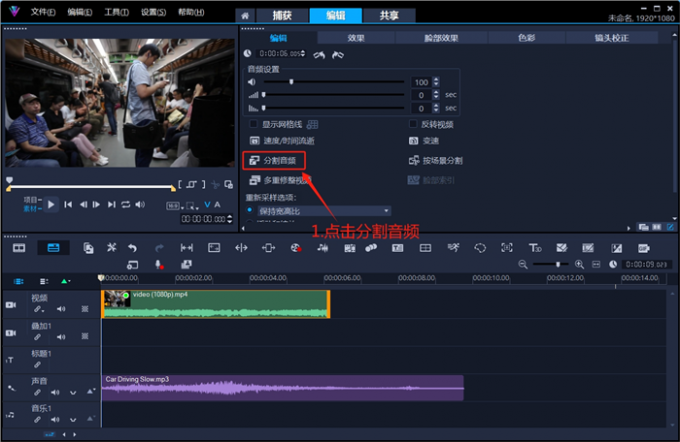
圖7:點擊分割音頻
這時候,點擊“分割音頻”軟件就會提示“聲音軌上已有素材”(可以通過添加音樂軌的數量,然后拖拽音頻素材的位置進行解決)。
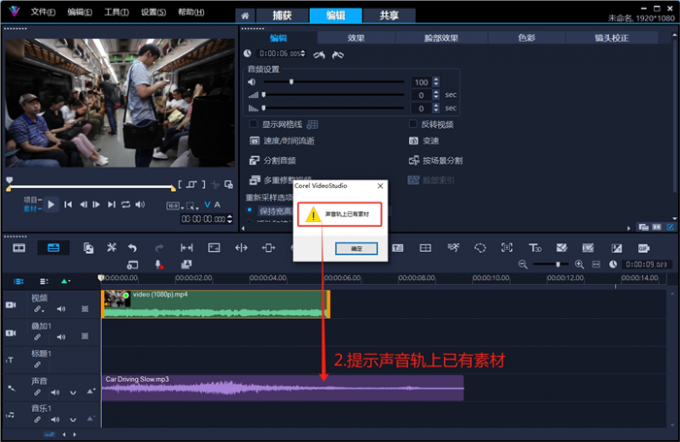
圖8:提示聲音軌上已有素材
二、會聲會影分割音頻方法
會聲會影視頻剪輯軟件擁有9條音頻編輯軌道,用戶可以為音頻素材添加濾鏡、編輯波形、進行音頻調節等操作。無須借助其他軟件,會聲會影可以完成視頻剪輯中所有常見的混音操作。接下來,用會聲會影來演示兩種分割音頻的操作步驟。
1.右鍵菜單分割音頻
首先,將視頻插入會聲會影視頻剪輯軟件,按S鍵進行分割。右擊素材,在“音頻”的擴展選項中選擇“分離音頻”。
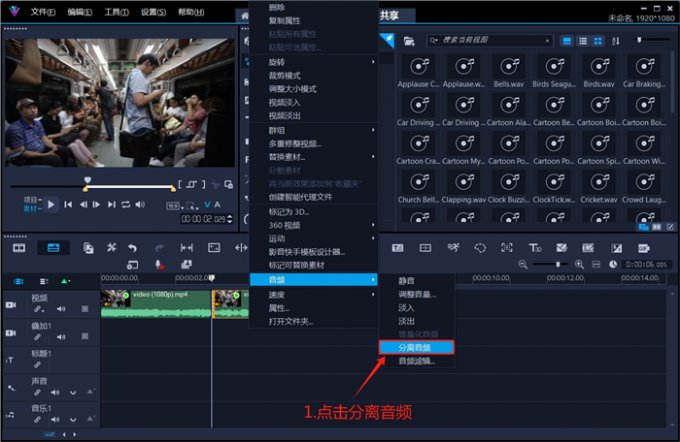
圖9:點擊分離音頻
被分割出來的音頻,就會出現在原素材“正下方”的聲音軌道中。
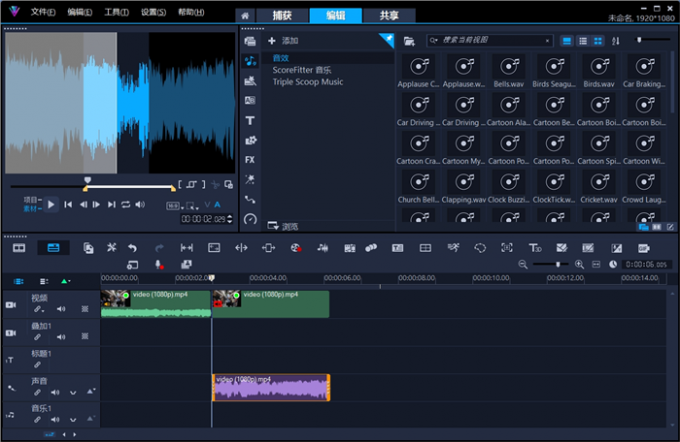
圖10:分離音頻效果展示
2.選項面板分割音頻
還原操作后雙擊素材,在編輯選項中點擊“分割音頻”。
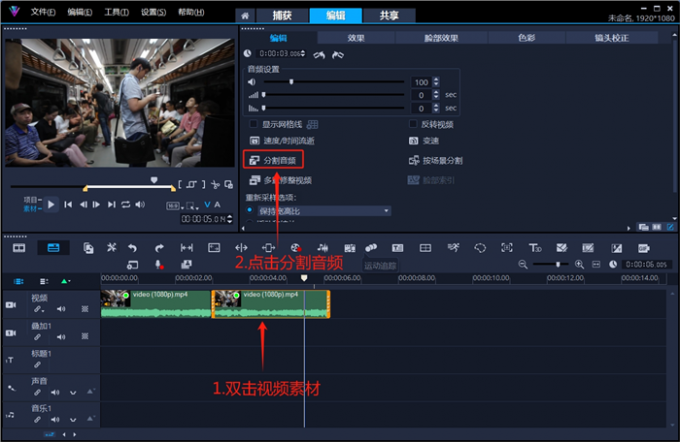
圖11:分割音頻
同樣的,也能把音頻分割出來,位于原素材的正下方的聲音軌上。

圖12:分割音頻效果展示
3.移動音頻素材的位置
如果聲音軌上存在其他音頻素材,“分割音頻”功能便無法使用。
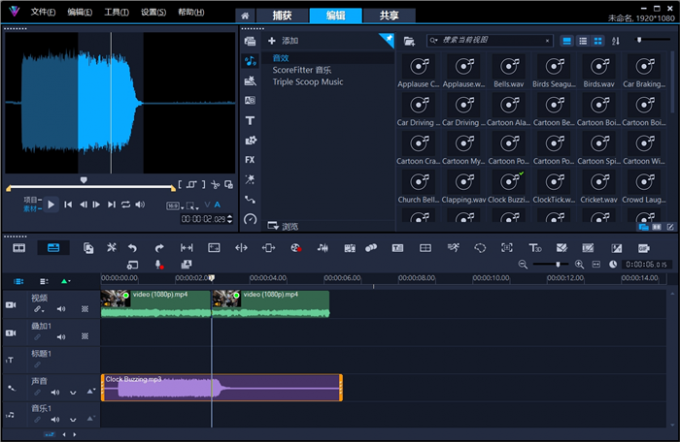
圖13:聲音軌被其他音頻素材占用
這時候,只要將聲音軌上的素材拖拽到音樂軌上,再右擊素材選擇“分離音頻”即可。
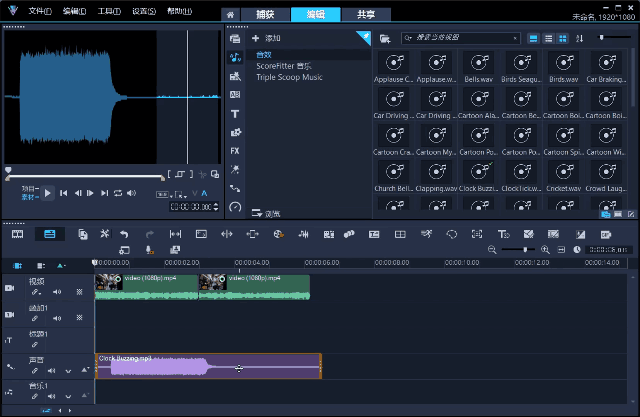
圖14:移動音頻素材后分割音頻
三、會聲會影分割視頻
除了手動分割視頻以外,會聲會影還可以掃描視頻內容,自動創建剪輯分割點,下面看詳細操作演示。
1.手動分割視頻素材
將視頻插入會聲會影后,移動時間滑塊至需要分割的地方。如果擔心分割不精準,可以使用“Ctrl鍵+鼠標滾輪”來放大時間軸顯示(工具欄下方的放大鏡按鈕,也可以放大軌道編輯區的顯示)。
點擊預覽窗口下方的“剪刀”形狀按鈕,分割視頻素材。
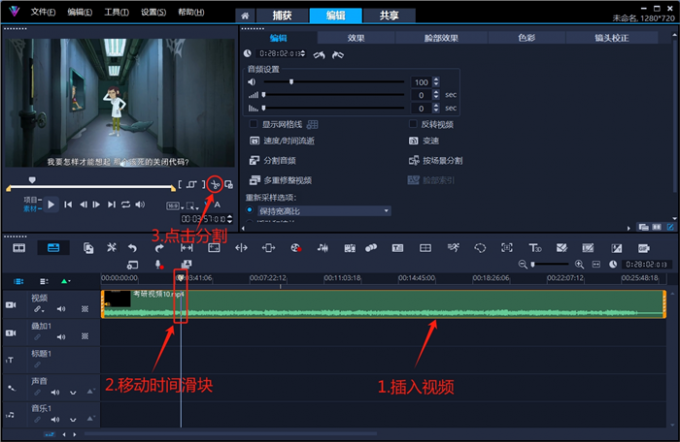
圖15:插入素材分割視頻
也可以使用快捷鍵“S”來分割素材(英文輸入法下按S鍵)。
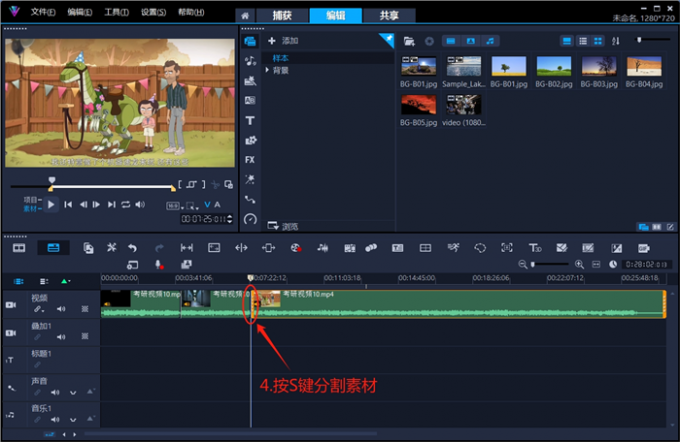
圖16:按S鍵分割素材
2.按場景分割
會聲會影視頻剪輯軟件擁有強大的智能算法,可以根據畫面內容的變化自動創建剪輯點,節省了大量的審片工作時長。
將視頻插入會聲會影的軌道編輯區后,雙擊素材在編輯選項中點擊“按場景分割”。

圖17:按場景分割
在新彈出的窗口中,點擊“選項”設置掃描敏感度(本文的敏感度設置為70)。
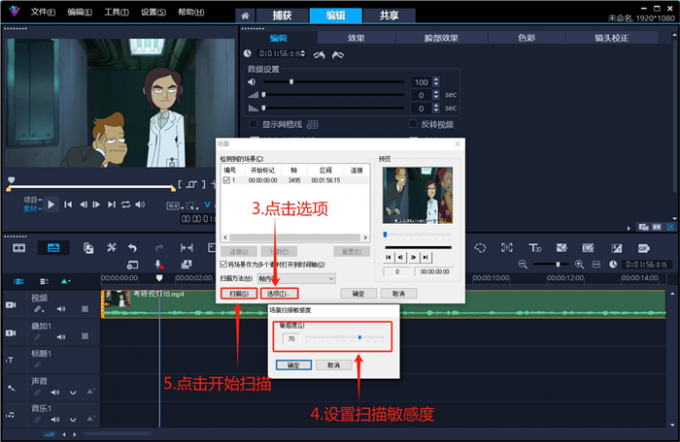
圖18:設置敏感度并掃描素材
點擊“掃描”,軟件會根據畫面內容的變化,將剪輯點以列表的形式標注出來。
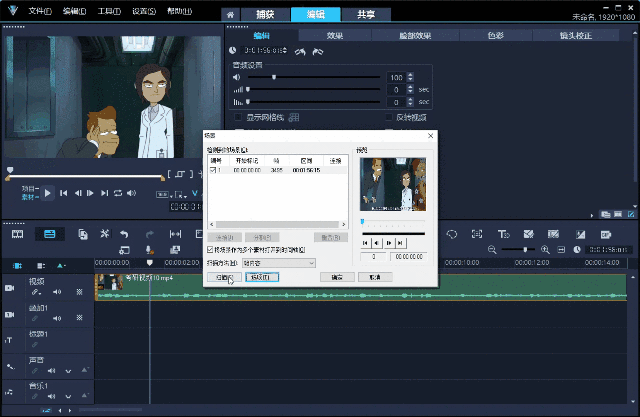
圖19:按場景分割素材
點擊“確定”按鈕,原素材就會按照“掃描結果”進行分割。下一步只要刪除不需要的素材片段,并將有用的片段歸檔備用即可。
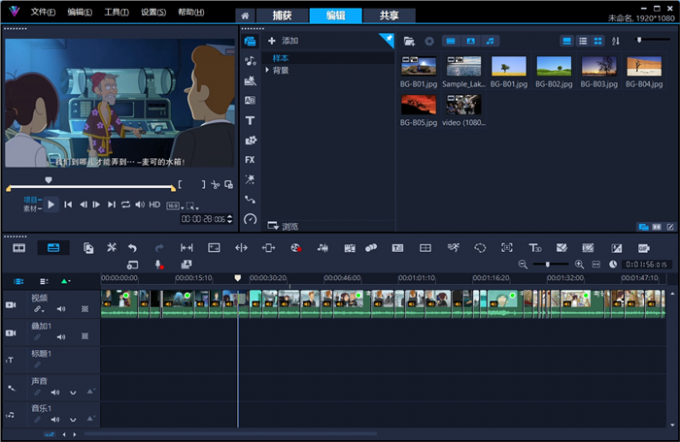
圖20:按場景分割效果展示
四、小結
本文介紹了會聲會影無法分割音頻的三種原因和對應的解決方法。在實際創作過程中,用戶可以使用會聲會影對音頻和視頻素材進行分割。然后,再為分割出來的音頻進行其他剪輯操作。更多有關視頻剪輯的技巧,可以在安裝會聲會影視頻剪輯軟件后進行體驗。
會聲會影2023中文免費安裝包下載(此鏈持續指向最新版):https://souurl.cn/Xu9x8M
會聲會影激活碼:
VU26R22-6N57W26-TM9D34L-5XJG65U
VU26R22-SEYAVCB-NM99JYV-RD8KT3N
會聲會影更多學習技巧教程:https://souurl.cn/rTiPQs












)






)